AMD显卡驱动是操作系统与AMD显卡之间进行交互的关键软件,在某些情况下,如遇到系统冲突、性能问题或需要升级新的驱动程序时,卸载旧的AMD显卡驱动成为必要的操作,本文将详细介绍AMD显卡驱动的卸载步骤及注意事项,帮助用户顺利完成卸载过程。
卸载AMD显卡驱动的原因
1、解决系统冲突:当AMD显卡驱动与操作系统或其他软件产生冲突时,卸载并重新安装驱动可能有助于解决问题。
2、性能问题:在某些情况下,AMD显卡驱动可能导致性能问题,卸载并安装新的驱动程序可能有助于提高系统性能。
3、升级新驱动:为了获得更好的性能、功能或修复已知问题,用户可能需要升级至新的AMD显卡驱动,在升级前,先卸载旧驱动是必要的步骤。
卸载AMD显卡驱动的步骤
1、准备工作:在进行驱动卸载之前,建议先记录当前驱动的版本信息,以便在卸载后需要时重新安装相同版本,确保已下载最新版本的AMD显卡驱动安装包,以便在卸载后立刻安装新驱动。
2、进入设备管理器:在Windows操作系统中,按下Win键+X,选择“设备管理器”以打开设备管理器界面。
3、卸载AMD显卡驱动:在设备管理器中,展开“显示适配器”部分,右键点击AMD显卡驱动,选择“卸载设备”选项,在弹出的对话框中,勾选“删除驱动程序”选项,以确保驱动程序彻底卸载。
4、重启计算机:完成驱动卸载后,重启计算机以确保所有更改生效。
5、安装新驱动:重启计算机后,运行已下载的最新AMD显卡驱动安装包,按照提示完成安装过程。
注意事项
1、备份重要文件:在卸载AMD显卡驱动之前,建议先备份重要文件,以防卸载过程中发生意外导致数据丢失。
2、谨慎选择驱动版本:在下载新驱动时,确保从AMD官方网站或其他可信赖的源下载,并选择与您的操作系统和硬件兼容的驱动版本。
3、卸载前关闭相关软件:在卸载AMD显卡驱动之前,确保关闭所有与显卡相关的软件,如游戏、图形设计软件等,以避免在卸载过程中出现错误。
4、重启电脑后检查分辨率设置:在重新安装显卡驱动后,可能需要调整屏幕分辨率和刷新率设置,请确保在更改设置后检查这些选项,以确保显示正常。
5、注意安装过程中的提示:在安装新驱动时,注意遵循安装向导的提示进行操作,如果遇到警告或错误提示,请仔细阅读并按照提示进行操作。
6、遇到问题及时求助:如果在卸载或安装过程中遇到问题,可以尝试查阅相关教程或在线求助,如果问题无法解决,请联系AMD官方客服寻求帮助。
常见问题解决方法
1、卸载过程中遇到错误提示:尝试使用系统管理员权限运行设备管理器进行卸载操作,如果仍然无法解决问题,可以尝试下载专业的驱动卸载工具进行卸载。
2、安装新驱动后分辨率设置异常:尝试重新安装显卡驱动并调整分辨率设置,如果问题仍然存在,可能需要检查显示器连接和设置。
3、卸载后无法找到原有驱动版本:如果需要在卸载后重新安装原有驱动版本,可以在卸载前记录驱动版本信息,然后前往AMD官网下载相应版本的驱动程序。
本文详细介绍了AMD显卡驱动的卸载步骤及注意事项,在进行驱动卸载和安装时,请务必谨慎操作,并遵循本文提供的建议,如果遇到问题,请及时求助并寻求专业支持,通过正确卸载和安装AMD显卡驱动,您将能够优化系统性能、解决冲突问题并享受更好的使用体验。


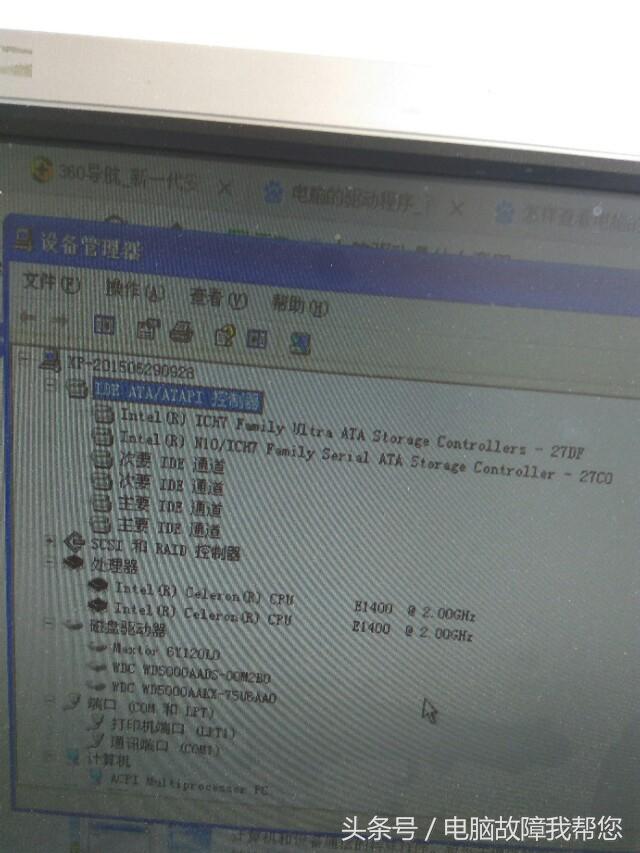
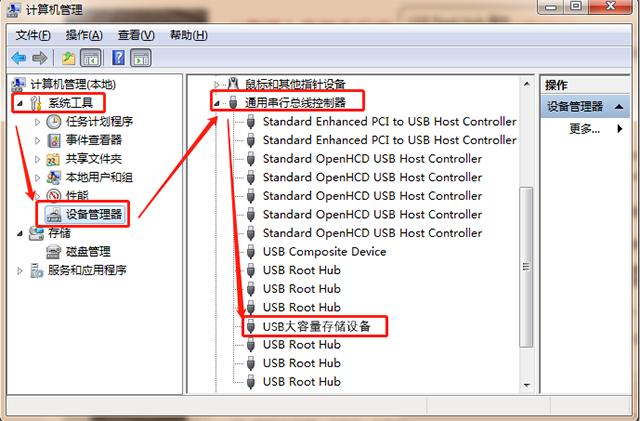
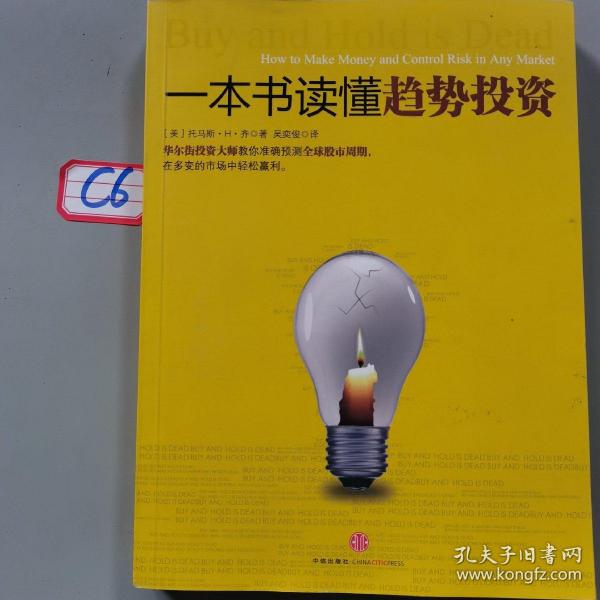
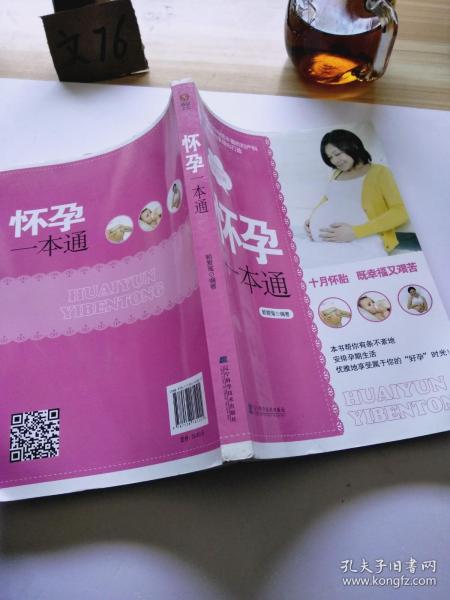
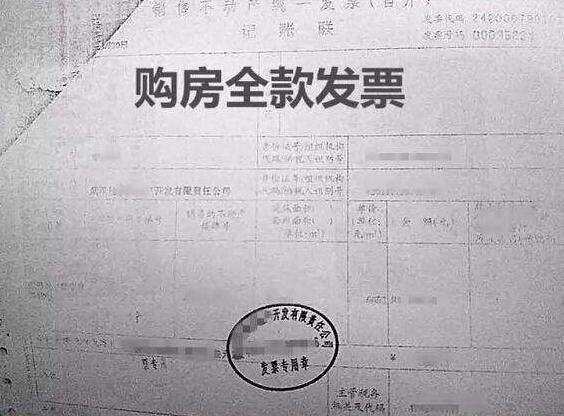




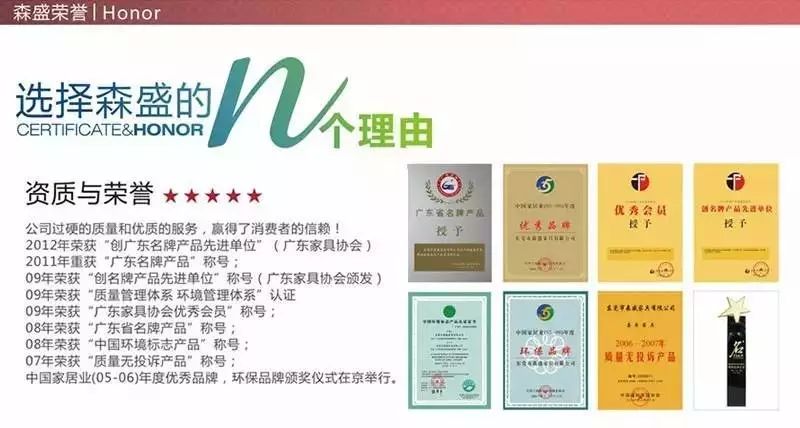
 京公网安备11000000000001号
京公网安备11000000000001号 京ICP备11000001号
京ICP备11000001号
还没有评论,来说两句吧...